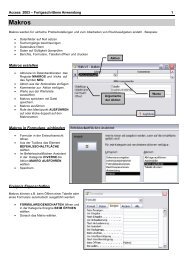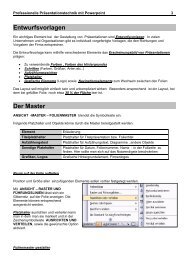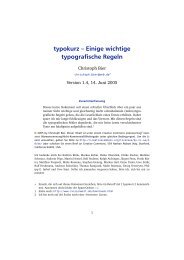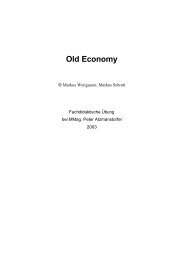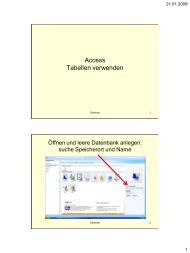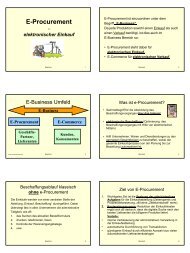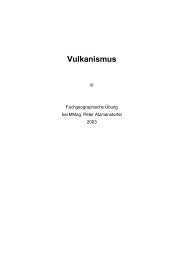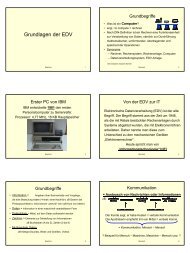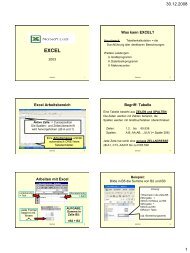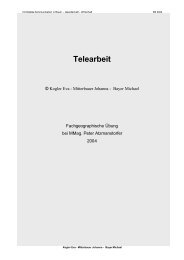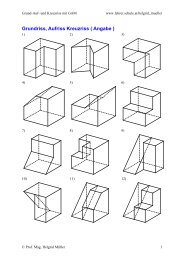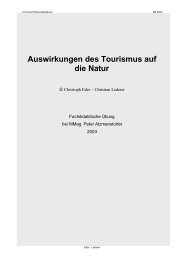AVR Studio 4 Tutorial.pdf - lehrer
AVR Studio 4 Tutorial.pdf - lehrer
AVR Studio 4 Tutorial.pdf - lehrer
Erfolgreiche ePaper selbst erstellen
Machen Sie aus Ihren PDF Publikationen ein blätterbares Flipbook mit unserer einzigartigen Google optimierten e-Paper Software.
<strong>AVR</strong> <strong>Studio</strong> 4 <strong>Tutorial</strong><br />
Es werden alle Register, die mit Port B zusammenhängen, angezeigt. Dazu gehören das „Port B Data Register“ (PORTB), das<br />
„Datenrichtungsregister“ (DDRB) und das „Port B Eingangsregister“ (PINB). Jedes Bit in den Registern wird durch eine Checkbox<br />
dargestellt. Eine logische ‚null’ (0) wird durch eine leere Checkbox angezeigt, eine logische ‚eins’ (1) wird durch eine ausgefüllte<br />
Checkbox angezeigt. Diese Checkboxen werden während der Programmausführung ständig aktualisiert und zeigen den aktuellen<br />
Zustand der einzelne Bits. Sie können die einzelnen Bits auch durch Anklicken der Checkboxen mit der linken Maustaste setzen oder<br />
löschen. Links neben den Checkboxen sehen Sie den aktuellen Wert der Register in hexadezimaler Notation.<br />
Programmausführung im Einzelschrittverfahren<br />
Es gibt zwei Kommandos, um das Programm im Einzelschrittverfahren auszuführen. Dies sind „Step Over“ (F10) und „Step Into“ (F11).<br />
Der Unterschied zwischen diesen Kommandos ist, dass „Step Over“ nicht in Unterroutinen hineinläuft. Da das Beispielprogramm keine<br />
Unterroutinen hat, macht es im Beispiel keinen Unterschied, ob „Step Over“ oder „Step Into“ benutzt werden.<br />
Führen Sie nun durch wiederholtes Betätigen von „Step Into“ (F11) das Programm in Einzelschritten bis zur letzten Programmzeile<br />
(rjmp loop) aus. Die Register wechseln ihre Farbe von schwarz auf rot, sobald sie ihren Wert verändern. Dadurch lässt sich einfacher<br />
beobachten, welche Register während der Programmausführung verändert werden.<br />
Durch weiteres Betätigen von „Step Into“ (F11) kann die Endlosschleife mehrfach durchlaufen werden. Dabei können Sie beobachten,<br />
wie der Wert von Port B erhöht wird.<br />
Programmunterbrechungspunkte<br />
Page 6 of 8<br />
Durch Programmunterbrechungspunkte (Breakpoints) kann der Ablauf eines Programm angehalten werden. Wenn ein<br />
Programmunterbrechungspunkt im Programmtext hinzugefügt wird, kann das Programm mit voller Geschwindigkeit ausgeführt werden<br />
und stoppt dann in der Programmzeile mit dem Programmunterbrechungspunkt.<br />
Im Moment müssen Sie „Step Into“ (F11) dreimal ausführen, um die Endlosschleife einmal komplett zu durchlaufen. Indem Sie in der<br />
Zeile mit dem Befehl „rjmp loop“ einen Programmunterbrechungspunkt hinzufügen, können Sie den Simulationsprozess beschleunigen.<br />
Bringen Sie den Cursor auf die Zeile mit dem Befehl „rjmp loop“ und wählen Sie dann aus dem Menü „Debug“ die Option „Toggle<br />
Breakpoint“. Der Programmunterbrechungspunkt kann durch erneutes Betätigen der Taste F9 wieder entfernt werden.<br />
Am linken Rand des Editorfensters erscheint ein roter Kreis und zeigt den soeben erstellten Programmunterbrechungspunkt an. Indem<br />
aus dem Menü „Debug“ die Option „Run“ gewählt wird, läuft das Programm los und hält an der Stelle mit dem<br />
Programmunterbrechungspunkt wieder an. Kürzer geht dies durch die Taste „F5“.<br />
file://C:\STK500\<strong>Tutorial</strong>\<strong>AVR</strong> <strong>Studio</strong> 4 <strong>Tutorial</strong>.htm<br />
24.07.2007